
把图片或者PDF文本中的文字转换成Word格式以后,我们才能复制利用上面的文字,供我们工作和学习使用。不管是图片还是PDF格式的文件,我们都可以通过捷速OCR文字识别软件就能帮助识别其中的文字,然后转换成Word文档。而捷速OCR文字识别软件的操作也相当简单,我们都能轻易掌握的。
如何使用捷速OCR文字识别软件?
首先我们当然要下载捷速OCR文字识别软件了,大家一定要注意从正规网站进行下载,或者直接从官网下载,这样才能保证软件的正规性。一旦下载到盗版软件,不仅识别效果差,而且还可能会对原文件进行破坏。
1、我们打开下载好的软件,会出现一个操作界面。我们根据文件的类型点击三个选项中最适合的。今天就以图片为例,其他两个的操作也是完全一样的,我们选择“从图片选择文件”。
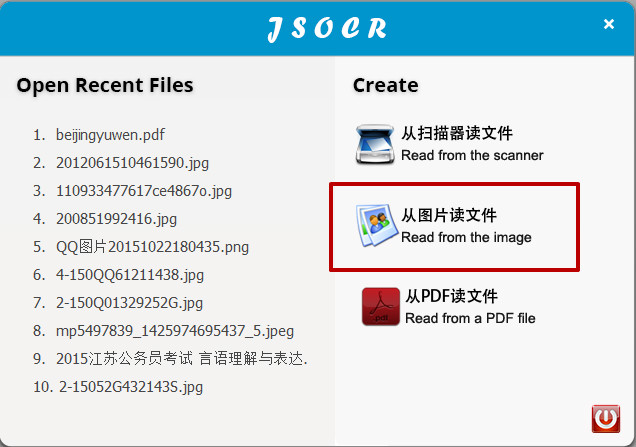
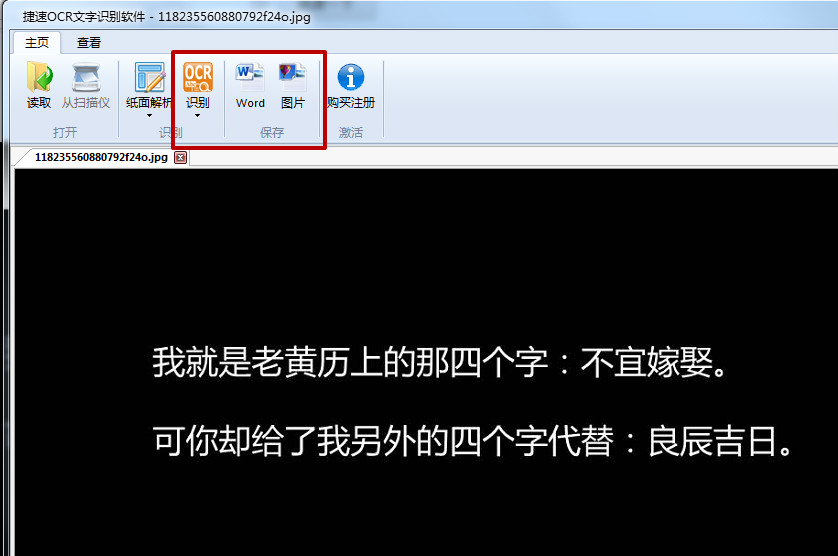
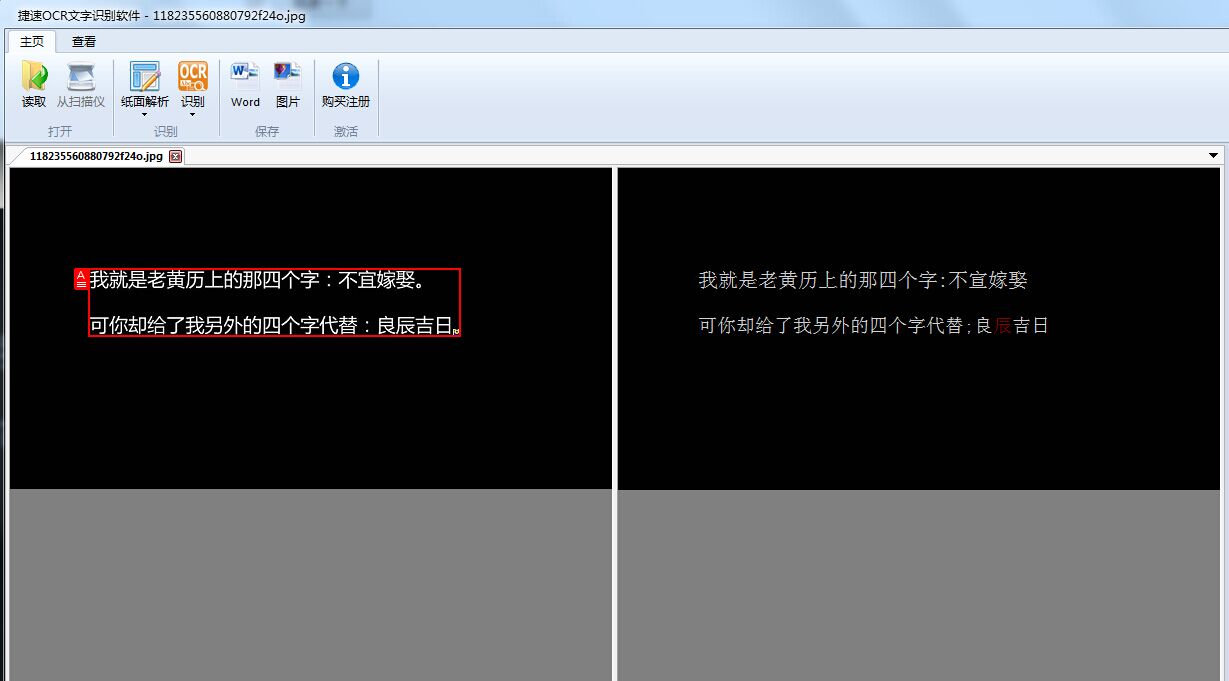
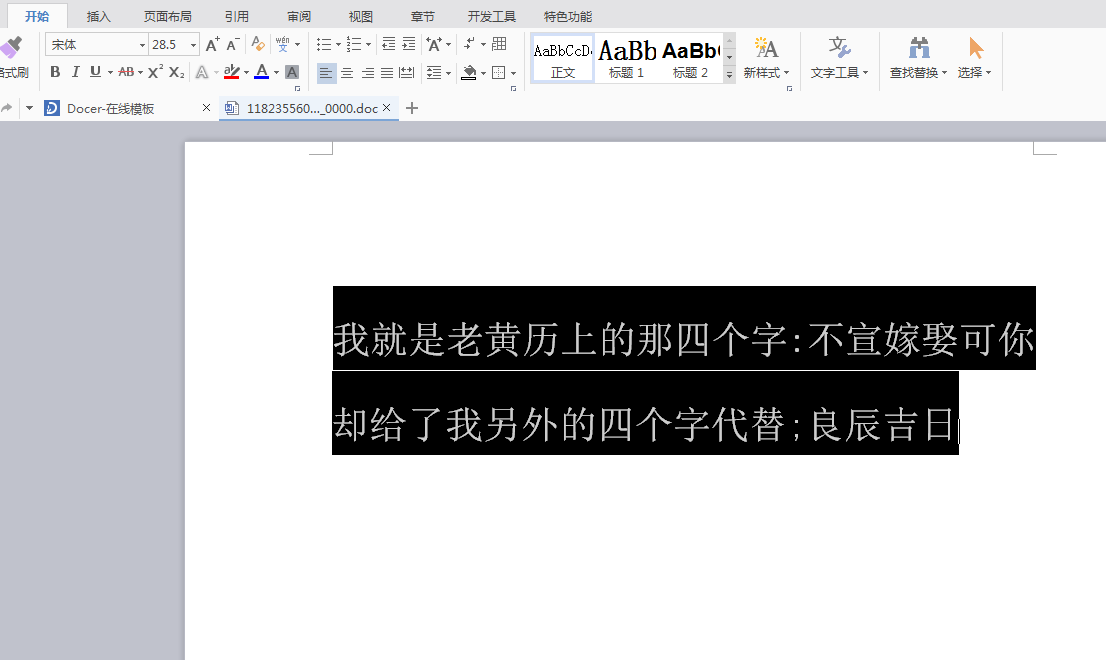


![]() 400-668-5572
400-668-5572
 181-2107-4602
181-2107-4602
点击企业QQ在线咨询
QQ: 4006685572
技术支持:
support@huduntech.com
商务合作:
bd@huduntech.com